Zusammenfassung:
Der Verlust wichtiger Hangouts-Chatverläufe oder -Nachrichten kann frustrierend sein. Wenn Sie nach Möglichkeiten suchen, den Hangouts-Chatverlauf wiederherzustellen, probieren Sie die in dieser Anleitung beschriebene Methode aus, um gelöschte oder verlorene Hangouts-Chatverläufe auf Android-Geräten effektiv wiederherzustellen.
„Leider habe ich heute Morgen versehentlich alle Hangouts-Chats (ungefähr zwei Jahre Unterhaltungen) mit meiner Freundin gelöscht. Ist es möglich, gelöschte Hangouts-Nachrichten/Chatverläufe wiederherzustellen? Ich brauche diese Nachrichten dringend! Kann mir bitte jemand helfen!!!!!!!“
Haben Sie schon einmal die Situation erlebt, dass Sie den Hangouts-Chatverlauf gelöscht haben, später aber festgestellt haben, dass die gelöschten Elemente wichtig sind und Sie sie wiederherstellen möchten? Probieren Sie in diesem Fall die beiden in diesem Handbuch vorgestellten Methoden aus, um gelöschte Hangouts-Konversationen wiederherzustellen.
Da Datenverlust jedem passieren kann, empfehlen wir Ihnen, Ihr Gerät regelmäßig zu sichern. Wenn Sie dies häufig vergessen, installieren Sie einfach ein Android-Datenwiederherstellungstool auf Ihrem Computer. So müssen Sie sich keine Sorgen mehr um Datenverlust machen.
Methode 1. So stellen Sie Hangouts-Nachrichten in Gmail wieder her
Wenn Ihr Hangouts-Verlauf für Gmail aktiviert ist, speichert Gmail Ihre Chats automatisch. Sie können versuchen, Hangouts-Nachrichten in Gmail zu finden und zu überprüfen, wenn Sie sie versehentlich gelöscht haben.
Schritt 1. Öffnen Sie Gmail auf Ihrem Computer. Stellen Sie sicher, dass es sich um dasselbe Konto handelt, das Sie für Hangouts verwenden.
Schritt 2. Klicken Sie links auf der Seite unten in Ihrer Gmail-Labels-Liste auf „Mehr“.
Schritt 3. Klicken Sie auf „Chats“. Sie sehen eine Liste aller Ihrer gespeicherten Hangouts-Verläufe.
Schritt 4. Suchen Sie den Hangout, den Sie lesen möchten, und klicken Sie darauf, um ihn zu öffnen.
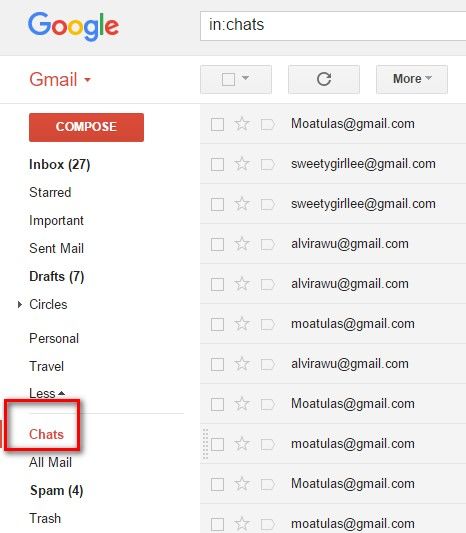
Tipps : Sie können auch nach alten Hangouts-Nachrichten suchen, indem Sie die folgenden Schritte ausführen: Öffnen Sie Gmail auf Ihrem Computer > Geben Sie „in:chats“ ein > Tippen Sie auf „Suchen“ > Sehen Sie sich alle Hangouts an.
Methode 2. So rufen Sie archivierte Hangouts-Nachrichten ab
Wenn Sie Hangouts-Nachrichten zuvor archiviert haben, können Sie diese dearchivieren, um Ihre gelöschten Hangouts-Nachrichten wiederherzustellen. Nachfolgend finden Sie die Schritte zum Wiederherstellen gelöschter Hangouts-Nachrichten.
Schritt 1. Öffnen Sie Hangout auf Ihrem Android-Gerät und klicken Sie auf das Zahnradsymbol, um die Einstellungen zu öffnen.
Schritt 2. Klicken Sie auf „Konversation archivieren“. Anschließend werden alle Nachrichten archiviert.
Schritt 3. Klicken Sie anschließend erneut auf das Zahnradsymbol. Wählen Sie dann „Konversation aus dem Archiv entfernen“.
Laden Sie die Android-Wiederherstellungs-App herunter, um andere gelöschte Dateien wiederherzustellen
Wenn Sie andere Dateien (außer Hangouts-Nachrichten oder -Daten) wie Bilder, Videos, Dokumente, Textnachrichten usw. verloren oder gelöscht haben, können Sie ein professionelles Android-Datenwiederherstellungstool von EaseUS herunterladen, um diese wiederherzustellen. Laden Sie zunächst die Testversion herunter und versuchen Sie, Ihr Android-Telefon oder Ihre Speicherkarte nach Dateien zu durchsuchen. Erwerben Sie anschließend einen Lizenzcode für die Datenwiederherstellung, nachdem Sie alle gewünschten Konversationen gefunden haben.
Um Daten von Android wiederherzustellen, können Sie:
Schritt 1. Schließen Sie Ihr iPhone an den Computer an > Starten Sie EaseUS MobiSaver für Android > Klicken Sie auf „Start“, um fortzufahren. Hinweis: Dieses Programm funktioniert nur mit gerooteten Geräten.

Schritt 2. Dieses Programm scannt Ihr Gerät schnell und zeigt alle Daten übersichtlich an > Wählen Sie die Typen aus, die die gelöschten Daten enthalten.

Schritt 3. Zeigen Sie eine Vorschau der gelöschten Dateien an, wählen Sie die Datei(en) aus, die Sie wiederherstellen möchten, und klicken Sie auf „Wiederherstellen“.

Abschluss
Diese Anleitung beschreibt zwei Möglichkeiten, gelöschte Hangouts-Chatverläufe auf Ihrem Android-Gerät wiederherzustellen. Wir hoffen, dass Sie Ihre gewünschten Hangouts-Nachrichten mithilfe unserer Anleitung finden. Neben Hangouts befinden sich auf Ihrem Android-Gerät viele weitere Dateien. Sollten diese versehentlich gelöscht werden, empfehlen wir Ihnen, das Android-Datenwiederherstellungstool EaseUS MobiSaver auf Ihrem Computer zu installieren. So können Sie gelöschte Daten problemlos von Ihrem Android-Gerät wiederherstellen.
Weitere Artikel & Tipps:
-
Wie kann man die gelöschte WhatsApp Nachrichten wiederherstellen?
![author-Sabine]() Sabine / 2025-08-26
Sabine / 2025-08-26 -
Wie kann man versteckte Dateien auf Android anzeigen?
![author-Mako]() Mako / 2025-08-26
Mako / 2025-08-26
-
So stellen Sie dauerhaft gelöschte Fotos aus Google Fotos nach 60 Tagen wieder her
![author-Maria]() Maria / 2025-08-26
Maria / 2025-08-26 -
Wie kann man Viber Nachrichten auf Android wiederherstellen?
![author-Mako]() Mako / 2025-08-26
Mako / 2025-08-26
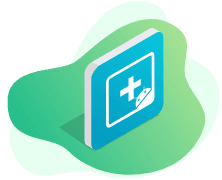
EaseUS MobiSaver for Android
- Einfachste Android-App zur Datenrettung
- Vollständiger Modus zum Scannen der Daten
- Schnelle Filterung gelöschter Dateien
Hot Artikel
